Fungsi dan Cara Menggunakan Rumus OCT2BIN Dalam Excel
Rumus Excel OCT2BIN - Kita masih akan membahas rumus Excel yang ada dalam kelompok Fungsi Engineering.
Adapun rumus yang akan kita bahas kali ini adalah OCT2BIN dan masih berhububgan dengan konversi angka dalam Excel.
Coba tebak, kira - kira rumus ini akan mengkonversi bilangan apa ke bilangan apa ?
Fungsi dan Cara Menggunakan Rumus Excel OCT2BIN
Dalam Microsoft Excel rumus OCT2BIN dapat digunakan untuk konversi bilangan Octal ke Bilangan Biner.
Tentu saja dua angka yang terlibat dalam rumus ini adalah bilangan Octal dan bilangn Biner.
Baca Juga : Konversi Bilangan Octal ke Biner Dalam Excel
Untuk pengertian bilangan Octal dan Biner saya sudah jelaskan dalam artikel sebelumnya.
Syntax dan Argumen Rumus Excel OCT2BIN
Seperti biasa sebelum melihat contoh kita akan bahas syntax dan argumennya terlebih dahulu.
Adapun syntax dari rumus Excel OCT2BIN adalah sebagai berikut :
=OCT2BIN(number;[places])
- number : angka bilangan Octal yang akan diubah menjadi bilangan Biner
- places : hasil digit bilangan Biner setelah dikonversi
Syntax diatas sebenarnya mirip bahkan sama denga syntax rumus konversi angka yang sudah kita bahas seblumnya.
Saat menggunakan rumus Excel OCT2BIN sllahkan perhatikan catatan - catatan berikut ini :
- Angka Octal tidak boleh melebihi 10 digit
- Jika argumen places dikosongkan maka hasil yang muncul adalah jumlah digit hasil konversi sesuai dengan digit aslinya
- Jika argumen places diisi maka hasilnya adalah muncul angka tambahan berupa digit 0 (nol) didepan angka hasil konversi
- Angka bilangan Octal tidak boleh lebih kecil dari -7777777000
- Angka bilangan Octal tidak boleh lebih besar dari 777
- Jika angka Octal tidak valid maka akan muncul error #NUM!
- Jika argumen places diisi dengan angka negatif maka akan muncul error #NUM!
Silahkan perhatikan catatan - catatan diatas supaya hasil konversi tidak muncul error atau pesan kesalahan.
Contoh Rumus Excel OCT2BIN
Selanjutnya mari kita lihat contoh penggunaan dari rumus Excel OCT2BIN.
Perhatikan gambar berikut ini :
Dalam contoh gambar diatas sudah ada beberapa angka yang dikonversi ke bilangan Biner.
Contoh yang pertama kita akan konversi angka Octal 777 kedalam angka Biner dengan rumus sebagai berikut :
=OCT2BIN(A4)
Hasil konversi dari anhka octal dengan rumus tersebut diatas adalah angka biner 111111111.
Selanjutnya contoh yang kedua kita akan konversi angka Octal 778 ke angka Biner dengan rumus berikut ini :
=OCT2BIN(A5)
Hasilnya adalah berupa pesan kesalahan atau muncul error #NUM!.
Kenapa bisa muncul error tersebut ?
Seperti yang dijelaskan diatas bahwa angka maksimal untuk konversi adalah 777.
Jika melebihi angka 777 tersebut maka akan muncul error atau pesan kesalahan #NUM!.
Selanjutnya contoh yang ketiga kita akan konversi angka Octal 125 keangka Biner tanpa mengisi argumen places.
Rumus yang digunakan adalah sebagai berikut :
=OCT2BIN(A6)
Hasilnya seperti yang terlihat dalam gambar diatas yaitu angka Biner 1010101.
Selanjutnya contoh yang keempat kita akan konversi angka Octal yang sama yaitu 125 tetapi menambahkan atau mengisi argumen places.
Rumusnya adalah sebagai berikut :
=OCT2BIN(A7;8)
Hasilnya seperti yang terlihat dalam gambar diatas yaitu munculnya tambahan angka 0.
Hasil sebelumnya adalah 1010101 sedangkan pada contoh ini hasil yang muncul adalah 01010101.
Ini membuktikan penjelasan diatas bahwa argumen places akan menambahkan angka 0 didepan hasil konversinya.
Itulah pembahasan kita kali ini tentang cara menggunakan rumus Excel OCT2BIN dan semoga artikel ini bermanfaat untuk semua pembaca.

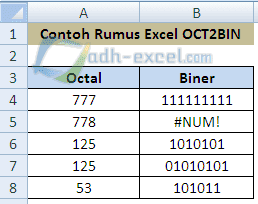
Post a Comment for "Fungsi dan Cara Menggunakan Rumus OCT2BIN Dalam Excel"